Bir Google Analytics Gösterge Tablosu Nasıl Oluşturulur ve Hangi Metrikler Dahil Edilir
Yayınlanan: 2023-02-19Birçok pazarlama ekibi için Google Analytics, Everest Dağı gibi gelebilir. Platformla mücadele etmek ve gücünden yararlanmak, kampanyalarınızı üzerine inşa edeceğiniz sağlam, veriye dayalı bir temel oluşturmak için çok önemlidir, ancak bu, bunun kolay olduğu anlamına gelmez.
Tüm pazarlama ekipleri, bu kadar kısa sürede bu kadar çok rapora dalmanın zorluğunu anlıyor. Görevin gözünü korkuttuğunu hissediyorsan yalnız değilsin; 2022'de pazarlamacıların %89'u Google Analytics'i daha derinden anlamak istediklerini söyledi. Bunu yapmanın en iyi yollarından biri, bir Google Analytics kontrol paneli oluşturmaktır.
Bu makalede, pazarlama çabalarınız için tek bir doğruluk kaynağı oluşturmak üzere hangi metriklerin dahil edileceği de dahil olmak üzere bir Google Analytics kontrol panelinin tüm ayrıntılarını öğreneceksiniz.
Google Analytics Gösterge Tablosu Nedir?
Google'dan bir analiz panosu, web sitesi verilerinizi temiz ve sindirilebilir bir şekilde görüntüleyen, hepsi bir arada, merkezi bir görselleştirme merkezidir. İdeal genel bakışınızı oluşturmak için verileri gösteren widget'ları özelleştirebilirsiniz.
En iyi kısım? Pano, sitenizden otomatik olarak aldığı gerçek zamanlı verileri görüntüler. Verilerinizi aşağıdakiler de dahil olmak üzere çeşitli biçimlerde görselleştirmeyi seçebilirsiniz:
- çizelgeler,
- Tablolar,
- haritalar,
- Puan kartları,
- Ve dahası.
Alternatif, aradığınız bilgiyi bulmak için binlerce satırlık veriyi sıralamaktır. Karar verme için gerekli veri öğelerini elde etmek şişirilmiş, bunaltıcı ve zaman alıcı bir süreç olabilir. Bu yüzden bir gösterge panosuna ihtiyacınız var .
Panolar, gerçek zamanlı, işlem yapılabilir veriler sunar ve bunları görsel olarak düzenler. Analitik panonuz, seçtiğiniz belirli bir süre boyunca KPI'larınıza ve önemli ölçümlerinize hızlı bir genel bakış sunar. Bu genel bakış, etkili bir şekilde strateji oluşturmanıza, harekete geçmenize, performansı artırmanıza ve büyüme fırsatlarını yakalamanıza olanak tanır.
Analitik kontrol panelleri, ekibinizle ortak çalışma konusunda da kritik bir rol oynayacaktır. Kontrol panelinizi oluşturduktan sonra, kuruluşunuzdaki herkesle paylaşılabilir. En önemli verilerinizin ve ölçümlerinizin tek bir konumda görüntülenmesi, herkesin aynı sayfada olduğundan ve doğru yönde adım attığından emin olabileceğiniz anlamına gelir.
En iyi 12 pazarlama panosu şablonunu keşfedin
Google Analytics Gösterge Tablosunun 5 Avantajı
Çoğu kuruluş, siteleri hakkında yalnızca gelen trafikten daha fazlasını bilmeye öncelik verir. Etkili bir pano, farklı kaynaklardan hayati bilgileri çeker ve pazarlama dönüşüm huninizle ilgili uçtan uca içgörülerin görsel bir görüntüsünü oluşturur. Bu, SEO, e-ticaret, sosyal medya ve daha fazlasını içerebilir.
Raporlama çabalarınızı basitleştirmek için hazır çeşitli Google Analytics Gösterge Tablosu şablonları ve örnekleri mevcuttur. Kuruluşunuzda bir Google Analytics Gösterge Tablosu kullanmanın en önemli beş avantajını burada bulabilirsiniz.
1. Özelleştirme
Özel bir analitik panosu, kuruluşlar için inanılmaz derecede faydalı olabilir. Ücretli reklamlarınızdan, SEO içeriğinizden, sosyal ölçümlerinizden ve daha fazlasından veri çekebilirsiniz. Özelleştirme, size ne gördüğünüz ve nasıl gördüğünüz üzerinde tam kontrol sağlar.
2. Merkezileşme
Derinlemesine incelemeniz için düzenlenmiş kapsamlı raporların olması belirli durumlarda değerli olsa da, günlük etkinliklere ilişkin bir genel bakışa sahip olmak daha iyidir. Raporlarla ilgili zor olan şey, genellikle sitenizi sağlıklı tutmak için kullandığınız çeşitli araçlara dağılmış olmalarıdır. Bir Google Analitik Kontrol Paneli kullanmak, merkezi bir konumda en işlem yapılabilir metriklere yönelik maksimum görünürlük sağlar.
Tek yapmanız gereken giriş yapmak ve genel bakışı görmek.
3. Şeffaflık
Bir pazarlama ekibini yönetirken, en önemli konulardan herkesi haberdar etmek zor olabilir. Eyleme dönüştürülebilir metrikleri tek bir yerde görselleştirme yeteneğiyle, yavaşlayan veya ertelenen kampanyaları ve yanlış iletişimi önleyebilirsiniz. Bir Google Analytics Kontrol Paneli, herhangi bir zamanda şeffaflık ve erişilebilir bilgiler sunar.
4. Kanal Bilgileri
Modern çağımızda çoğu şirketin birlikte çalıştığı pazarlama karması karmaşıktır. Oynanacak çok sayıda kanal ve izlenecek sayısız ölçüm var. Analitiklerinizi her bir kanaldan ayrı tutarsanız, konumlandırmanıza ilişkin genel bir bakış elde etmekte zorlanacaksınız.
Google Analytics, farklı pazarlama kanallarından bilgi almanıza ve bunları karşılaştırmanıza olanak tanır. Bu kanallar arasındaki ilişki, önemli kararlar almak için en hayati verilerinizden bazılarını ortaya çıkarabilir.
5. Huni Görünürlüğü
Buna daha önce değindik, ancak yeterince vurgulanamaz. Bir pazarlama hunisi oluşturmak, bir pazarlama yöneticisinin en önemli taahhütlerinden biridir. İzlenebilir ve ölçülebilir yapmazsanız, bundan faydalanmanız zor. Google Analytics'i kullanmak, huninizin her aşamasını görmenize ve deliklerin nerede olduğunu bulmanıza olanak tanır.
Dönüşüm huninizin her aşamasının nasıl çalıştığını ve diğerleriyle nasıl iletişim kurduğunu belirlemek de önemlidir. Müşteri yolculuğu çok önemli bir görüşmedir ve verileriniz size bunun net bir resmini verebilir. (Dönüşüm huninizin derinliklerini görmek için bir kohort analizi yapmayı deneyin.)
Bir Google Analytics Gösterge Tablosuna Dahil Edilecek 5 Metrik
Panolar çeşitli biçimlerde olabilir ve farklı amaçlara hizmet edebilir. İhtiyaçlarınıza uygun görselleştirmeyi oluşturmak için panoyu çalışır durumda tutacak belirli öğeler eklemek isteyeceksiniz.
Yeni başlıyorsanız, bunlar bir Google Analytics Gösterge Tablosunda izlemek isteyeceğiniz beş ölçümdür.
1. İzlenimler
Gösterim, web sitenizin, reklamınızın veya içeriğinizin bulunduğu ve yüklendiği zamandır. İçeriği insanların önüne her yerleştirdiğinizde, bu bir izlenim olarak sayılır. Bu, erişiminizin kapsamı hakkında daha fazla fikir edinmek için izlenmesi gereken önemli bir ölçümdür.
2. Tıklamalar
Benzer şekilde, tıklama oranınız, potansiyel müşterilerin sitenizi ne sıklıkta gördüğünü ve sitenizi ziyaret etmek için tıkladığını gösterir. Tıklamalarınız ücretli veya organik arama sıralamalarından gelebilir.
3. BGBM
Bin başına maliyet (CPM), mil başına maliyet olarak da bilinir. Tek bir web sayfasında 1.000 reklam gösteriminin maliyetini belirten bir terimdir. Bu metriği izlemek, konumunuzu ve ücretli sıralamalar için ne ödediğinizi anlamanıza yardımcı olabilir.
4. Dönüşüm Oranı
Muhtemelen aşina olduğunuz bir metrik, dönüşüm oranınızdır, yani sitenizi veya açılış sayfanızı ziyaret eden ve CTA'nızı takip eden kişi sayısıdır. Dönüşümlerinizi izlemek çok önemlidir çünkü bu sayı, pazarlama çabalarınızın işe yarayıp yaramadığını görmenizi sağlar.
5. En İyi Anahtar Kelimeler
En iyi performans gösteren anahtar kelimelerinizi izlemek, genel pazarlama stratejinizi hassaslaştırmanın harika bir yolu olabilir.
Google Analytics'teki 6 Widget Türü
Yukarıda belirttiğimiz gibi, Google Analytics Kontrol Paneliniz, web sitenizden gerçek zamanlı verileri görüntüleyen bir widget koleksiyonudur. Widget'ı, verileri çeşitli şekillerde gösterebilen bir mini rapor olarak düşünün. Basit sayısal ölçümlerden eksiksiz grafiklere kadar birçok seçeneğiniz vardır.
Google Analytics, widget'larınızın işlevselliğini kontrol panelinin kendisinde tanımlamanıza olanak tanır. Her pano, farklı boyutları ve metrikleri görüntüleyen bir veya daha fazla widget'a sahip olabilir.
Google Analytics'te iki ana widget türü vardır. İlki, size işlenmiş verileri gösteren standart pencere öğeleridir . Bunlar, sayfayı her yenilediğinizde veya tarih aralığını değiştirdiğinizde güncellenir.
İkinci tip, gerçek zamanlı widget'lardır . Bunlar, gösterge tablonuzun ekmek ve tereyağıdır çünkü adından da anlaşılacağı gibi, site verilerinizi gerçek zamanlı olarak görüntülerler. Gerçek zamanlı widget'lar, aktif web sitesi kullanıcıları için ölçümlerini otomatik olarak günceller. Widget'a bağlı olarak Aktif Kullanıcı veya Sayfa Görüntüleme metriklerini görüntüleyebilirler.
Artık arazi yapısı ile donatılmış olduğunuza göre, Google Analytics'teki pencere öğesi türlerine geçelim.
1. Zaman Çizelgesi
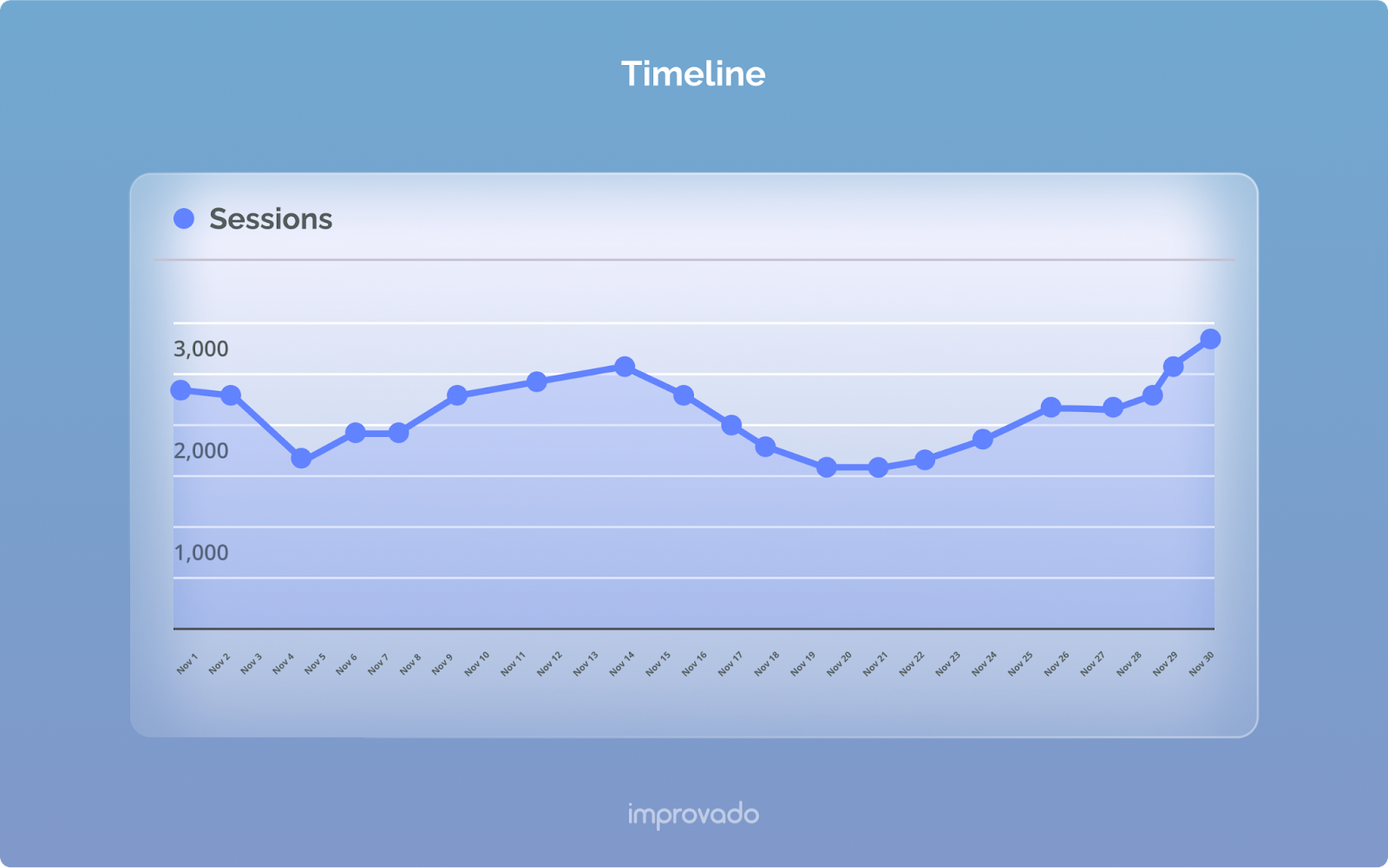
Zaman çizelgesi, belirli bir süre boyunca seçilen metriğin grafiğini görüntüleyen standart veya gerçek zamanlı bir pencere öğesi olabilir. Tipik olarak metrik, (seçimlerinize bağlı olarak) aylar, haftalar veya günler boyunca ilerlemeyi veya büyümeyi görselleştirmek için bağlantılı noktaları kullanır. Gerçek zamanlı bir widget ise, zaman çizelgesi sitenizdeki son 60 saniye veya son 30 dakikadaki sayfa görüntüleme grafiğini görüntüleyebilir.

2. Metrikler
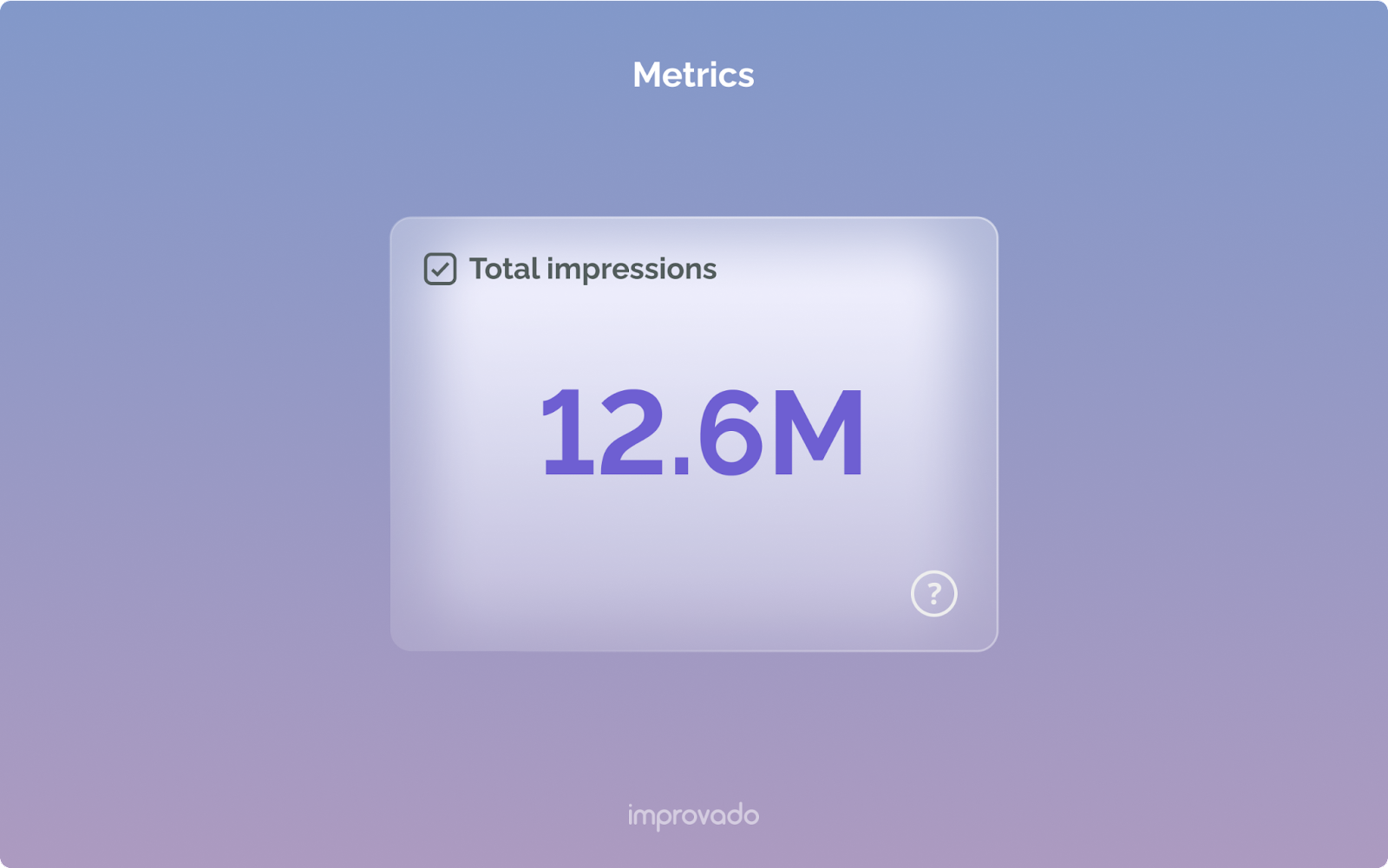
Metrikler, verilerinizi tek bir değer numarası olarak gösteren başka bir standart pencere öğesi biçimidir. Kontrol panelinize yapılan bu mükemmel ekleme, günlük veya aylık aktif kullanıcılar gibi basit veri parçalarını net bir şekilde görüntüler.
3. Coğrafi Harita
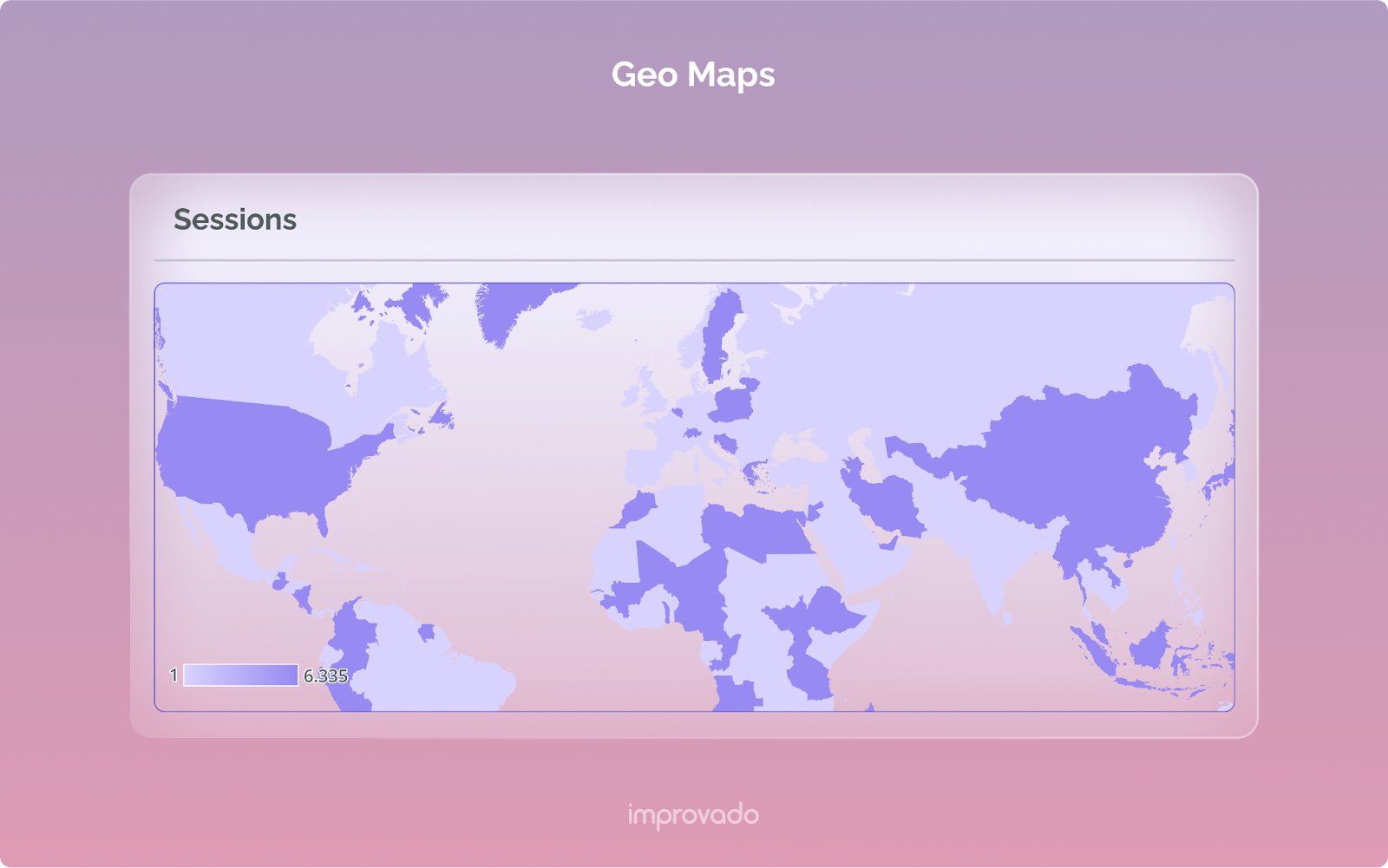
Coğrafi harita, Google Analytics metriklerini bir haritanın tamamında veya seçilen bir bölgede görselleştiren standart veya gerçek zamanlı bir pencere öğesi olabilir. Konuma dayalı olarak kullanıcılara genel bir bakış elde etmeye çalışıyorsanız, coğrafi harita, doğru bir kuşbakışı görünümü elde etmenize olanak tanır.
4. Bar
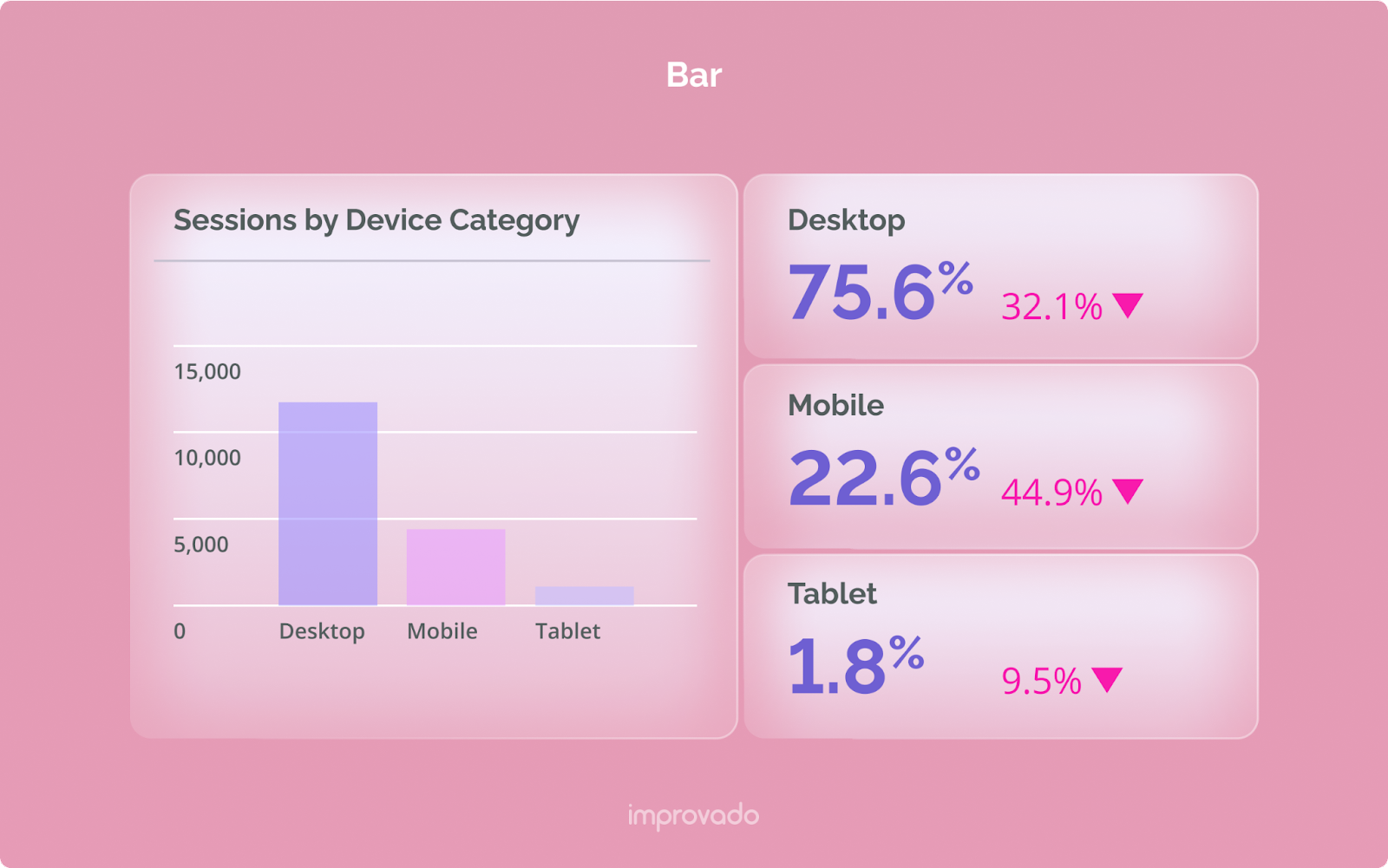
Çubuk widget'ları, ayrık veya süreksiz verileri sergilemek ve belirli parçalar ile bütün arasındaki ilişkileri göstermek için yararlı olabilecek standart widget'lardır. Bu widget, farklı trafik kaynaklarından gelen dönüşümleri görselleştirmek ve karşılaştırmak için kullanılabilir.
5. Turta
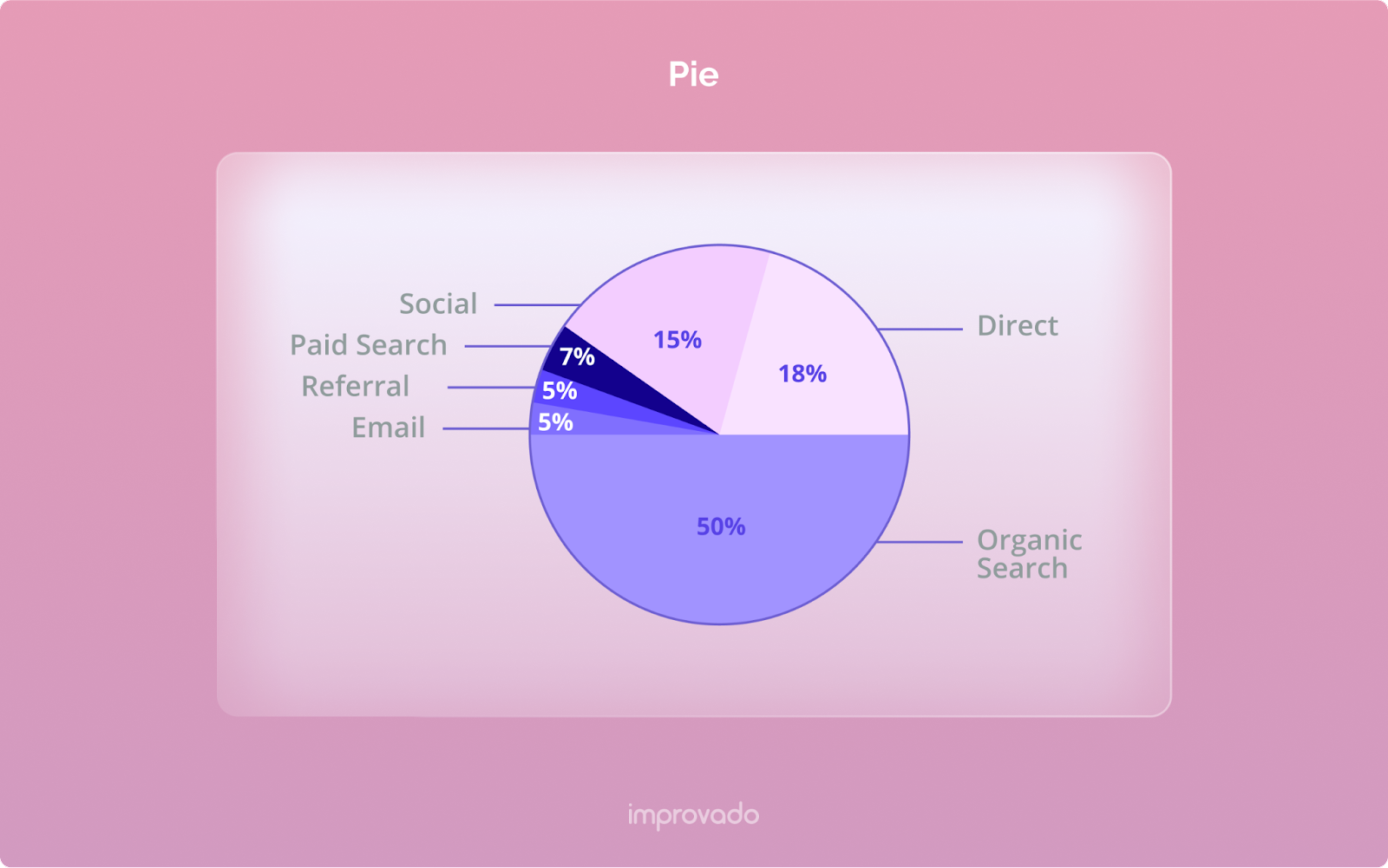
Pasta grafikler, verileri bütünün yüzdesi olarak gösteren standart pencere öğeleridir. Bu görselleştirme, ekibinizin hedef oranlarını kanallara ve veri katkılarının anlaşılmasını gerektiren diğer metriklere göre görselleştirmesine olanak sağlayabilir.
6. Tablolar
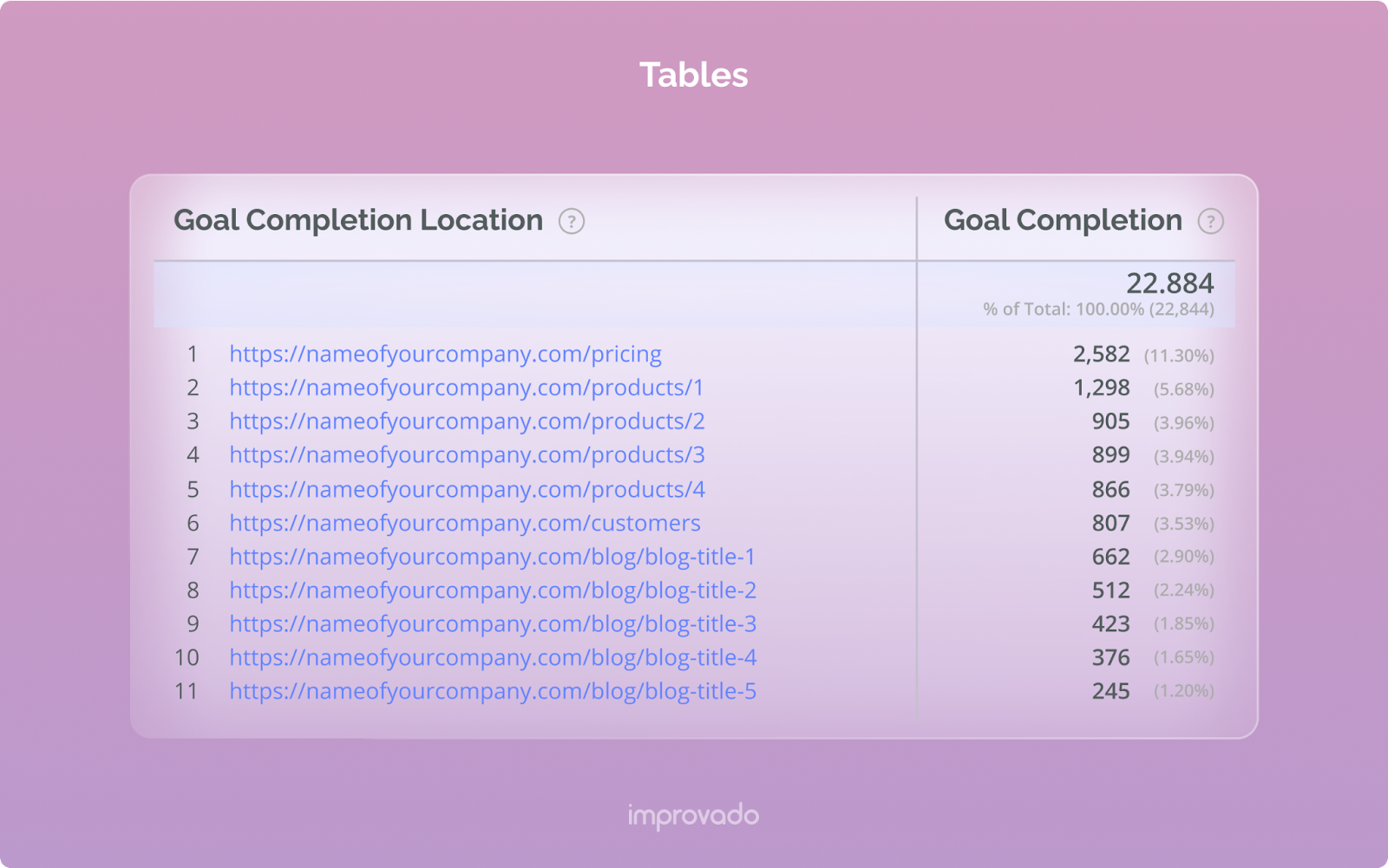
Tablo, standart veya gerçek zamanlı bir pencere öğesi olabilir. Satırları ve sütunları kullanan klasik bir veri gösterimidir. Standart tablolar, metrikler arasındaki korelasyonu görüntüleyebilir veya belirli bir metriğe daha derin bir bakış sağlayabilir. Gerçek zamanlı tablolar, seçilen en fazla üç boyuta göre etkin kullanıcıların bir tablosunu çizebilir.
Google Analytics Verilerinden Gösterge Tablosu Oluşturmanın 3 Yolu
Google Analytics verilerinden bir kontrol paneli oluşturmanın bir numaralı avantajı, neyin işe yarayıp neyin yaramadığını kolayca görebilmenizdir. Bir pano, kâr getirmeyen çabaları bırakmanıza ve kârlı olanları ölçeklendirmenize olanak tanır. Elbette, verilerinizden bu başarı düzeyini görmek için gösterge tablonuzu nasıl oluşturduğunuzu düşünmeniz gerekir.
Bunlar başlamanın üç yolu.
1. Özel Google Analytics Gösterge Tabloları
Tam olarak izlemek istediğiniz metrikleri biliyorsanız, sıfırdan özel bir pano oluşturmak yararlı olabilir. Buna önceden tasarlanmış bir planla giriyorsanız, özel bir pano oluşturmak, en kritik ölçümleri tek bir görünümde görmek için ihtiyaç duyduğunuz esnekliği ve şekillendirilebilirliği sunacaktır.
Adım 1: Google Analytics hesabınıza giriş yapın.
Adım 2: Sağlanan listeden aradığınız görünümü seçin (varsa).
3. Adım: Sola gidin ve "Özelleştirme"yi tıklayın.
Adım 4: "Gösterge Tabloları"nı seçin.
Adım 5: "Oluştur"u seçin.
Adım 6: Özel bir pano oluşturmak için “Boş Tuval”i seçin.
7. Adım: Kontrol panelinize bir ad verin.
8. Adım: "Gösterge Panosu Oluştur"u seçin.
Adım 9: İstediğiniz widget'ları seçin.
Bundan sonra, hepiniz hazırsınız. Widget'ları seçebilir ve bunları seçilen metrikleri gösterecek şekilde ayarlayabilirsiniz. Doğru yapmak için birkaç deneme gerekebilir, ancak sonunda, tek bir alanda kritik verilerinizin bir özetini göreceksiniz.
2. Looker Stüdyosu
Analitik verilerinizi derlemeye biraz daha az aşinaysanız ve ek rehberlik istiyorsanız, Looker Studio'yu (eski adıyla Google Data Studio) deneyin. Burası, Google'ın kontrol panelleri için şablonlarını barındırdığı yerdir, yani aralarından seçim yapabileceğiniz çok şey olacaktır.
Mükemmel Google Reklamlarına Genel Bakış, YouTube Kanal Raporu veya Arama Konsolu Raporu arıyor olun, Google'ın bir şablonu vardır.
Looker Studio'yu kullanmaya başlamak kolaydır.
1. Adım: Looker Studio hesabınıza giriş yapın.
Adım 2: "Şablon Galerisi"ni açın.
3. Adım: İstediğiniz panoyu bulana kadar şablonlara göz atın.
Oradan, kurulum basittir. İstediğiniz ölçümleri seçerek ve ideal kontrol panelinizi oluşturmak için ayarlamalar yaparak başlayın.
3. Doğaçlama
İş hedeflerinize doğru yol almak için nihai çözümü arıyorsanız, Improvado'yu kullanın. Çözüm, tüm pazarlama raporlama sürecinizi otomatikleştirmede uzmanlaşmıştır. Pazarlama ekipleri genellikle zamanlarının %27'sini, üretkenlik düzeyleri, moral ve nakit akışını etkileyebilecek manuel raporlamaya harcıyor.
Doğaçlama ileriye giden yoldur. Özelleştirilebilir bağlayıcıları, panosu ve raporları, veri kalitesi ve gelişmiş pazarlama analitiği sağlar, böylece değerli zamanınızı harcamanıza gerek kalmaz.
Improvado'nun ETL çözümü şunları yapmanızı sağlar:
- Verileri birden çok kaynaktan otomatik olarak çekin.
- Verileri dönüştürün.
- Farklı adlandırma kurallarını birleştirin.
- Yinelenen veri girişlerini ortadan kaldırın.
- Harita verileri.
- Analize hazır verileri herhangi bir BI, analiz veya görselleştirme aracına aktarın.
Raporlamanızı Improvado ile Otomatikleştirin
Improvado'yu seçerek, pazarlama ekibiniz zamandan tasarruf edecek, hataları en aza indirecek, gerçek zamanlı veriler elde edecek ve içgörü süresini kısaltacaktır. Ayrıca şirketiniz profesyonel hizmetlerimizden faydalanabilir ve uzman ekibimizin sizin için bir gösterge tablosu oluşturmasını sağlayabilir.
Improvado'nun pazarlama alanındaki kapsamlı deneyiminden ve uzmanlığından yararlanın ve bugün bir demo planlayın.
